相信很多人都遇到电脑特别卡,但又不想重新换系统。就想把电脑初始化,那么电脑怎么初始化?
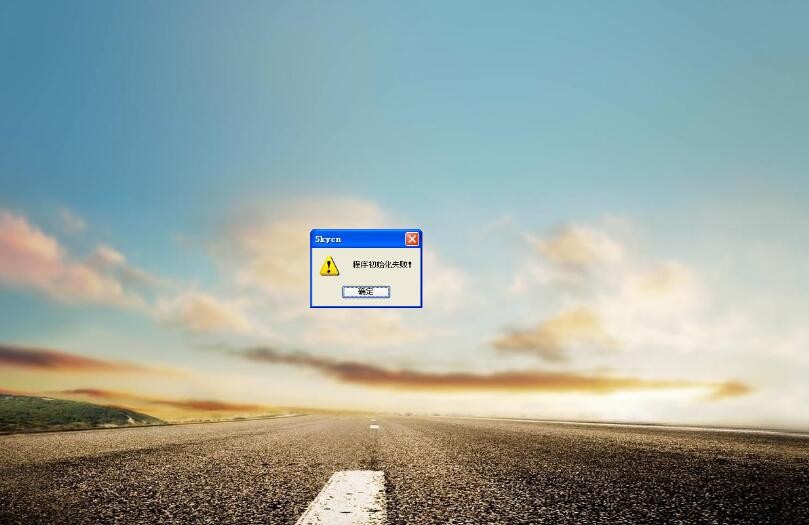
电脑怎么初始化
1、开机后在系统下同时按住键盘上的“Windows”和“I”键,打开系统菜单,选择“更改电脑设置”。
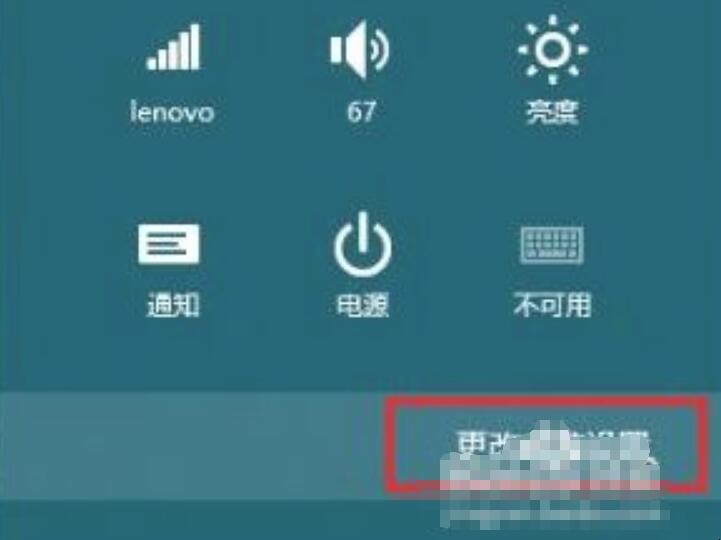
电脑怎么初始化
2、选择“常规”,在“删除所有内容并重新安全Windows”目录下点击“开始”。
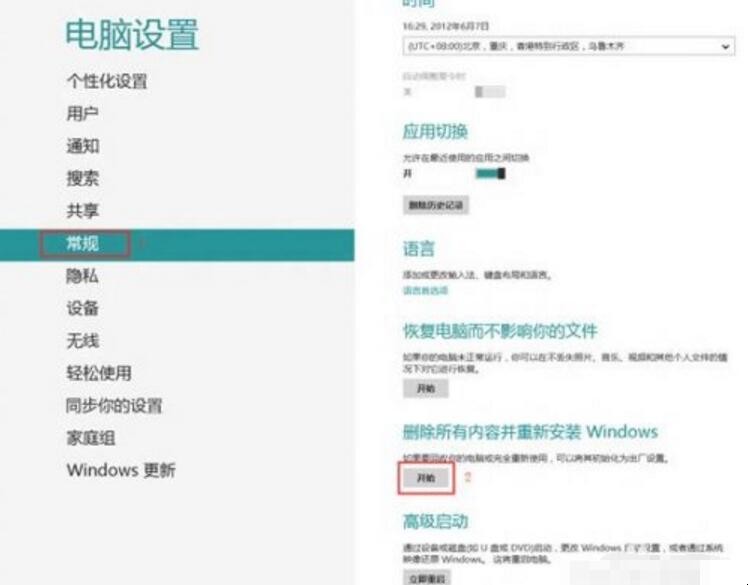
电脑怎么初始化
3、在弹出的“初始化电脑”弹窗里面点击“下一步”。
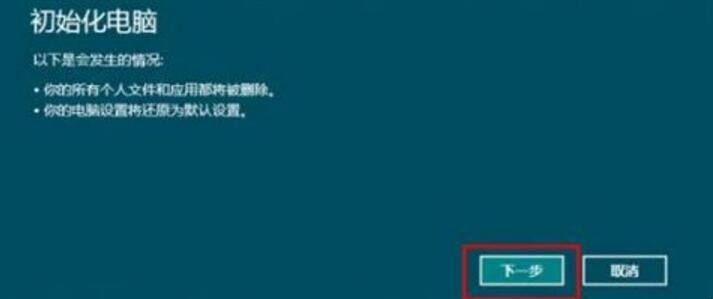
电脑怎么初始化
4、在弹出的“你的电脑有多个驱动器”弹窗里可以选择“仅限安装了Windows的驱动器”或者“所有驱动器”来确定初始化范围。这次选的是“仅限安装了Windows的驱动器”,这个选项将会把C盘数据初始化。
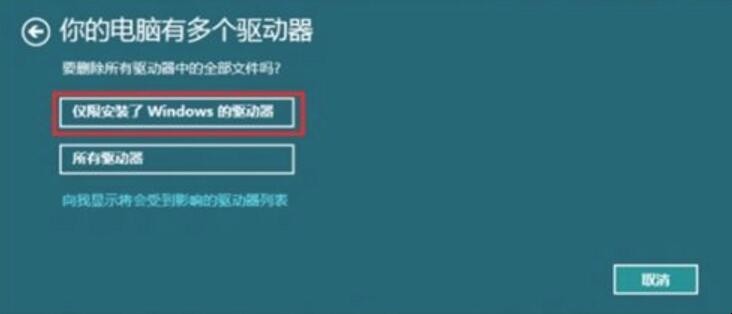
电脑怎么初始化
5、在接下来的“要完全清理你的驱动器吗”这个弹窗里选择“仅删除我的文件”,当然也可以选择“完全清理驱动器”,根据自己的要求而定。
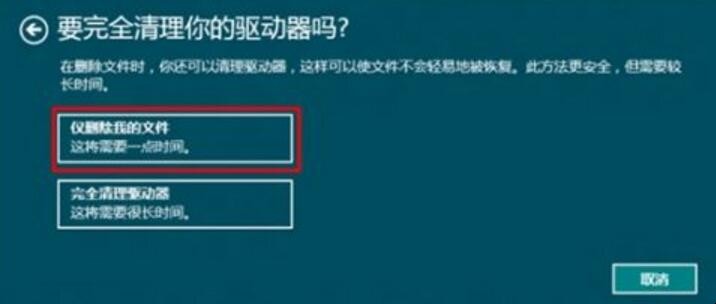
电脑怎么初始化
6、接下来就可以选择“初始化”,选择后就可以开始恢复过程,整个过程就不需要在操作了,等待电脑自动重启回复后,对新的操作系统进行用户名网络等设置就可以了。
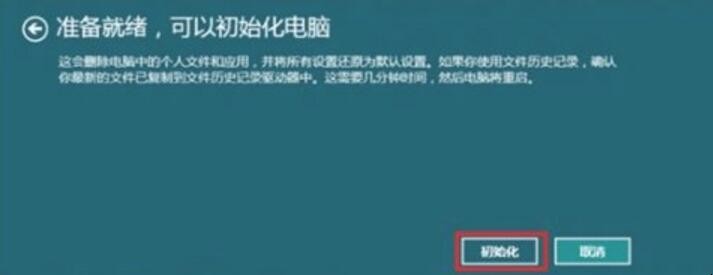
电脑怎么初始化
关于电脑怎么初始化内容的介绍就到这了。
相信很多人都遇到电脑特别卡,但又不想重新换系统。就想把电脑初始化,那么电脑怎么初始化?
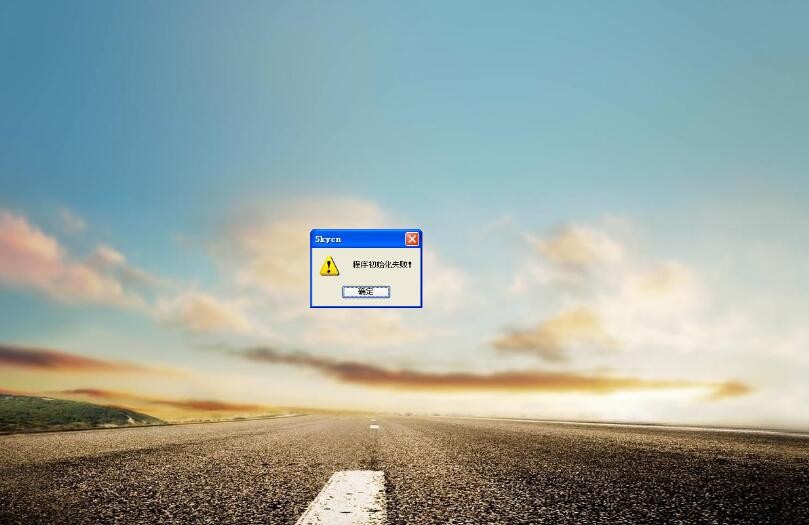
1、开机后在系统下同时按住键盘上的“Windows”和“I”键,打开系统菜单,选择“更改电脑设置”。
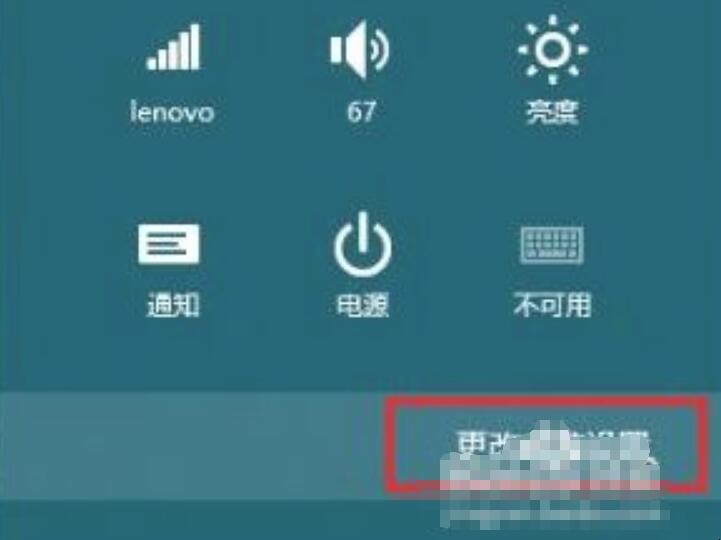
2、选择“常规”,在“删除所有内容并重新安全Windows”目录下点击“开始”。
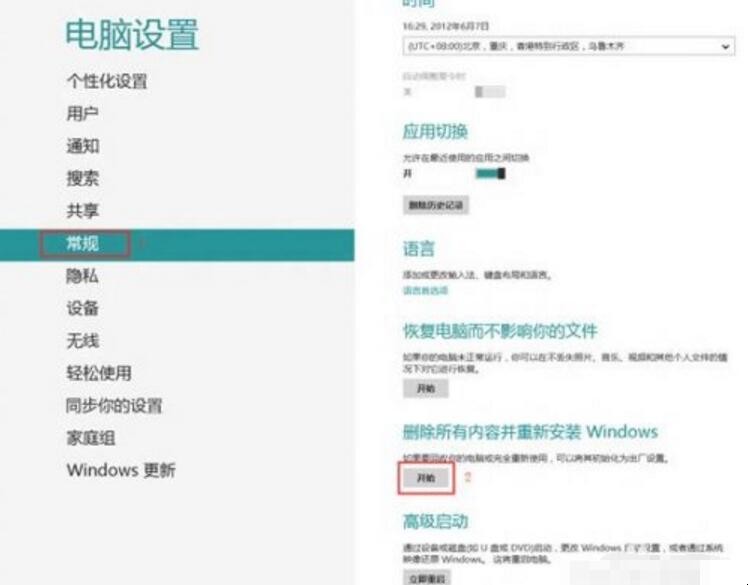
3、在弹出的“初始化电脑”弹窗里面点击“下一步”。
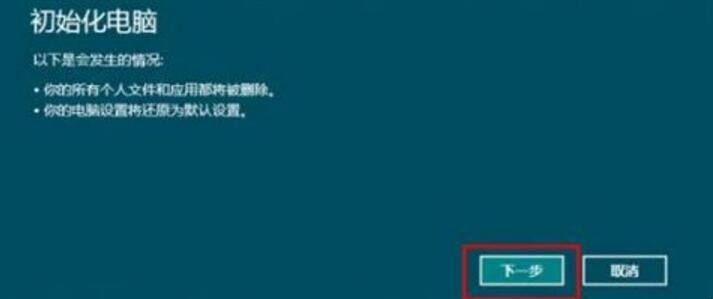
4、在弹出的“你的电脑有多个驱动器”弹窗里可以选择“仅限安装了Windows的驱动器”或者“所有驱动器”来确定初始化范围。这次选的是“仅限安装了Windows的驱动器”,这个选项将会把C盘数据初始化。
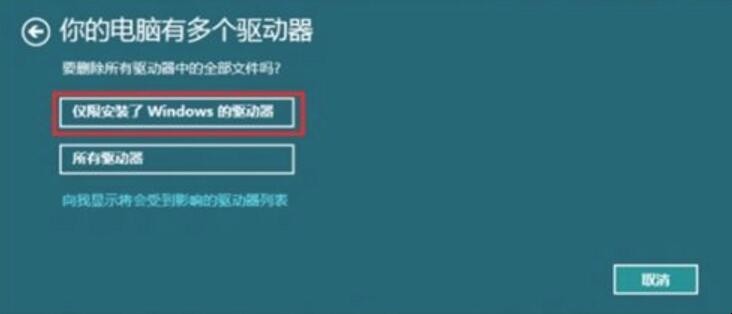
5、在接下来的“要完全清理你的驱动器吗”这个弹窗里选择“仅删除我的文件”,当然也可以选择“完全清理驱动器”,根据自己的要求而定。
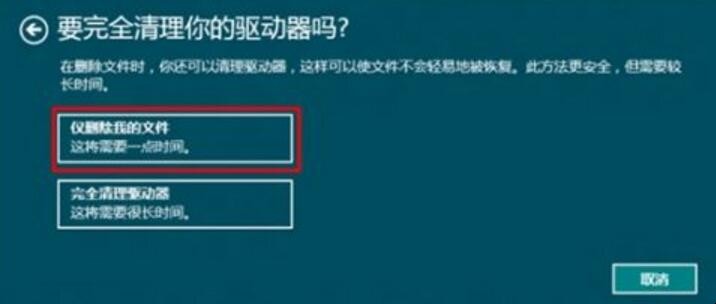
6、接下来就可以选择“初始化”,选择后就可以开始恢复过程,整个过程就不需要在操作了,等待电脑自动重启回复后,对新的操作系统进行用户名网络等设置就可以了。
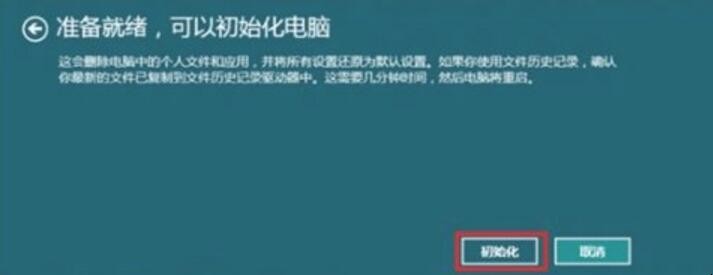
关于电脑怎么初始化内容的介绍就到这了。
猜你喜欢
点击排行
联络方式:
电话:173 1266 2225
邮箱:network@z03.net



-
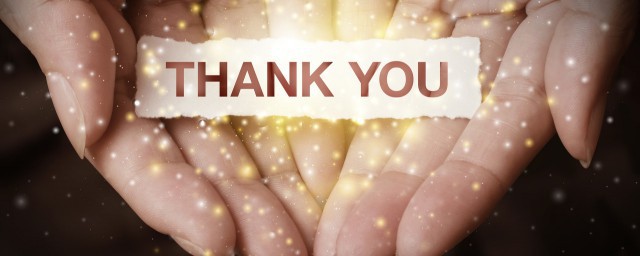
怎么表达对领导的感谢 如何感谢领导
1、亲爱的领导,感谢您对我的照顾,我在以后的工作中,一定会更加的努力的。2、虽然,我可能没有能力来一一报答各位领导同事对我的深恩,但我会以此激励自己,向你们学习,好好工作,好好做人,好好感恩!3、天高海深,比不上我们的感情;诗美词甜,比不上我们的真情;日月之光,比不上我们的纯情。今日分别,祝你一路顺风,健康常伴!4、祝愿您致富踏上万宝路,事业登上红塔山,情人赛过阿诗玛,财源遍布大中华。5、对您的感...
-

豇豆如何储存保鲜 豇豆的功效与作用
1、豇豆怎么储存保鲜:⑴密封保鲜法:把买来的鲜豇豆放入塑料袋或保鲜袋中,扎紧袋口,放进冰箱的冷藏室即可。这种保存方法可以保存5~7天,但是放久了会逐渐出现咖啡色的斑点。还有一点需要提醒,就是鲜豇豆入袋时表面不能带有生水。⑵洒水保鲜法:将豇豆装入带孔的塑料袋中,放在阴凉处,每天可用手洒少许水在上面。这种保鲜法时间比较短,可保鲜2~3天,适合在常温下保存豇豆。2、豇豆的功效与作用: ⑴能够为机体提供一...
-

喝酒伤感短语说说 关于喝酒伤感的短语说说
1、装作无动于衷,随着酒意的麻痹,让自己看起来像是麻木了一样。2、再长的路,一步步也能走完;再短的路,不迈开双脚也无法到达。3、有没有那么一瞬间,你心疼过我的执着。4、爱了那么久还是没白首,所以学会了不强求。5、有时候我真想忘了你,只记得这个世界,然而,我常常忘了整个世界,只记得你。6、不必苦苦追问他是不是在乎你,如果他真的在乎,他会比你更怕错过。7、爱情就像一面镜子,曾经有了裂痕,于是镜里的风景...
-

宋人有耕者中者的意思是……的人现代还有 宋人有耕者中者的意思
1、宋人有耕者的意思是宋国有个种田的人,耕的意思是指耕田种地,耕者是指农民。出自《韩非子·五蠹》,是战国末期法家学派代表人物韩非创作的一篇散文。2、《五蠹》全文近四千七百字,是先秦说理文进一步发展的作品,可以反映出韩非文章的一般特点。作者举出了大量的事实,于对比中指出古今社会的巨大差异,论据充分,词锋锐利,推理事实切中肯綮。宋人有耕者中者的意思是……的人现代还有 宋人有耕者中者的意思...
-

奥龙虾如何做好吃 奥龙虾做好吃的技巧
1、油热下葱段,微火炸至焦黄。将蒜剁成蒜蓉。2、将蒜蓉煸炒至金黄,然后加入海鲜酱油和蚝油。将澳龙洗净,从中间切开。3、将粉丝铺在澳龙上,然后铺上蒜蓉。4、最后撒上葱花和小米椒,盖上盖子蒸上1分钟左右。奥龙虾怎么做好吃 奥龙虾做好吃的方法...
